xshell如何传输文件
1、打开xshell工具,连接到服务器。

2、yum安装一款工具。
#yum install lrzsz -y

3、检查是否安装成功。
#rpm -qa |grep lrzsz

4、上图说明安装成功。
上传文件的执行命令:
#rz
就会打开本地选择文件对话框,选择文件,确定就可以上传到当前所在目录。
如果覆盖原文件,执行:
#rz -y
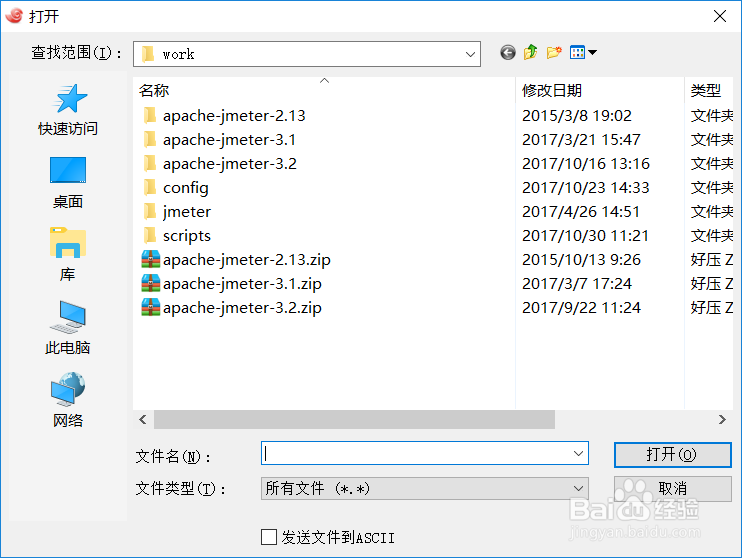
5、下载文件,执行:
#sz {文件}
弹出选择本地保存文件对话框。

6、Alt+P打开属性框。
打开【文件传输】
这里可以调整传输的一些属性。
下载文件,可以执行下载目录,下载文件时就不会再询问。
上传文件,可以直接拖动文件到xshell上传,很方便。
赶紧试试吧。

7、另外:可以下载工具xftp去传输文件。
下载后,从xshell点击新建文件传输按钮,就会打开xftp工具,来更专业的传输文件。
快捷键:
Ctrl+Alt+F

声明:本网站引用、摘录或转载内容仅供网站访问者交流或参考,不代表本站立场,如存在版权或非法内容,请联系站长删除,联系邮箱:site.kefu@qq.com。
阅读量:177
阅读量:99
阅读量:172
阅读量:108
阅读量:190